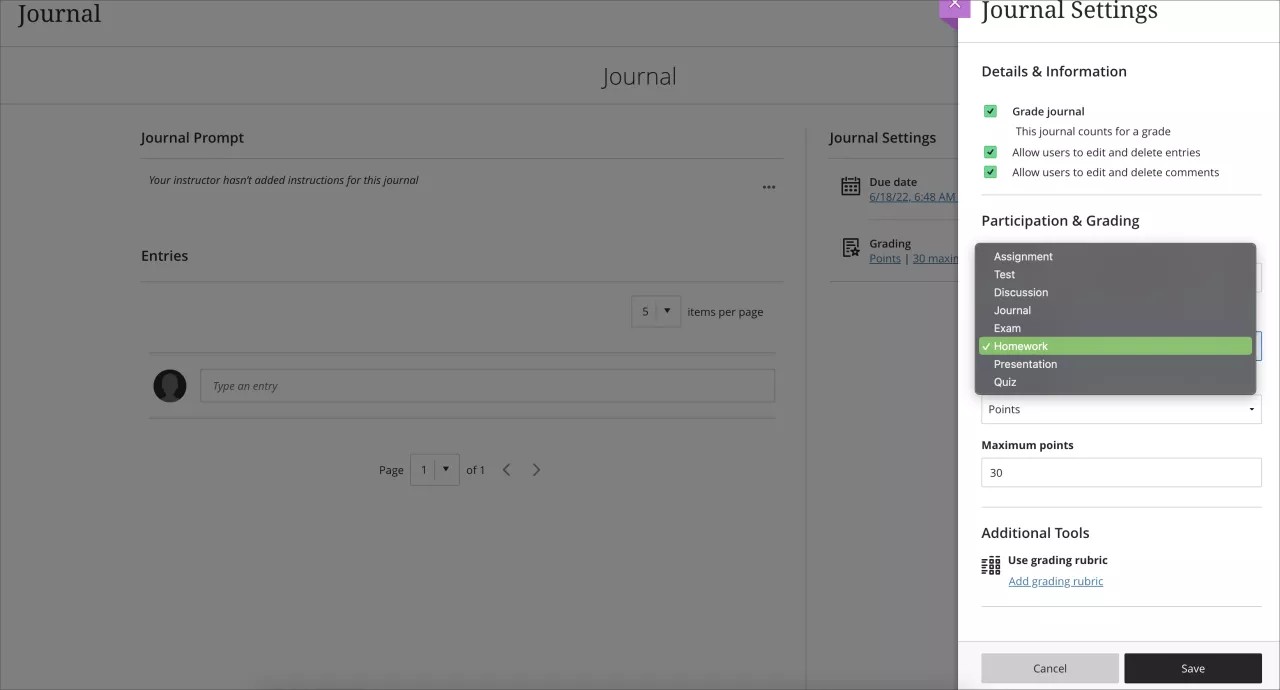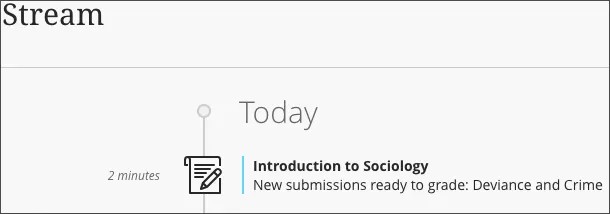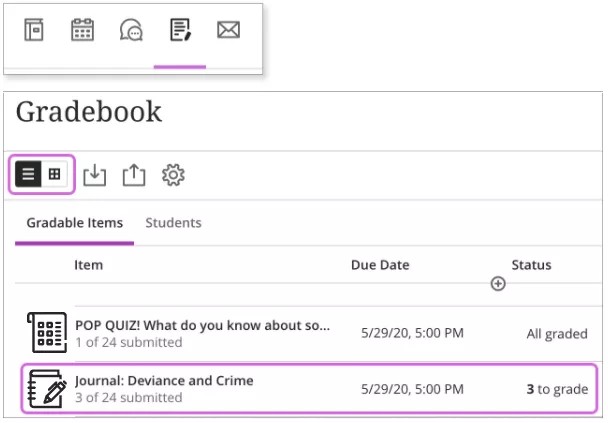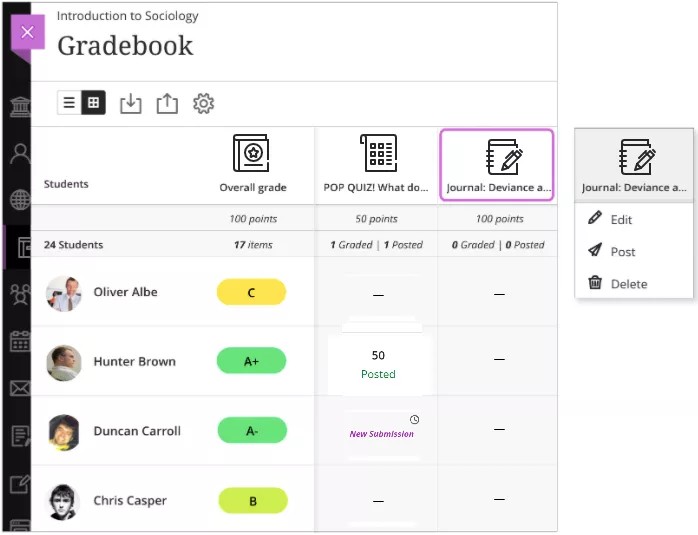تمكين تقدير اليومية
لتحفيز الطلاب على المشاركة بمساهمات مفيدة، يمكن أن تجعل اليومية تدخل في حساب التقدير. عند تمكين التقدير ليومية، يتم إنشاء عمود تلقائيًا في "دفتر التقديرات".
حدِّد رمز الترس لفتح لوحة إعدادات اليومية. حدد خانة الاختيار الخاصة بـتقدير اليومية. عند اختيار تقدير يومية، تظهر المزيد من الخيارات مثل تاريخ الاستحقاق والحد الأقصى للنقاط.
وفِّر تاريخ استحقاق. تظهر تواريخ الاستحقاق في التقويم وفي بيان النشاط. شجع الطلاب على مراجعة ما هو مستحق الآن وما هو على وشك الاستحقاق لكي يتمكنوا من طرح الأسئلة في أقرب وقت ممكن.
وفر الحد الأقصى للنقاط. تنطبق النقاط على إدخال واحد أو أكثر من الإدخالات التي يقوم بها الطالب.
اختر فئة التقدير. من أفضل الممارسات في تصميم المقرر الدراسي استخدام مجموعة متنوعة من التقييمات. ويعد تصنيف التقييمات مهمًا للمدرسين الذين يعينون التقييم للفئات في حساب التقدير الكلي.
حدد مخطط التقدير. من القائمة Grade using(التقدير باستخدام)، حدد مخطط تقدير موجود، مثل النقاط. ويمكنك تغيير مخطط التقدير في أي وقت وسيظهر التغيير للطلاب وفي دفتر التقديرات الخاص بك.
أضف قاعدة تقدير. يمكن أن تساعدك القواعد في تقييم واجبات الطالب المرسلة استنادًا إلى المعايير الرئيسية التي قمت بتحديدها. يمكنك إنشاء أو إضافة قاعدة موجودة حتى يتمكن الطلاب من عرض متطلبات العمل الذي تم تقديره. يمكنك ربط قاعدة واحدة فقط بكل يومية.
سير العمل الأساسي لتقدير اليومية
عندما تكون الواجبات المرسلة الخاصة باليومية التي تم تقديرها جاهزة للتقدير، سيتم إعلامك في بيان النشاط. حدد الرابط لفتح اليومية في طبقة جديدة لمراجعة الإدخالات.
يمكنك أيضًا فتح اليومية من صفحة محتوى المقرر الدراسي واستخدام هذه الخطوات لتقدير الواجبات المرسلة.
- بعد مراجعة إدخالات يومية الطالب وتعليقاته، أغلق طبقة اليومية وحدد رمز دفتر التقديرات في شريط التنقل.
- في صفحة دفتر التقديرات الموجودة في طريقة عرض القائمة، يمكنك عرض عدد الطلاب الذين أجروا الإدخالات. تحوّل إلى طريقة عرض الشبكة من أجل بدء التقدير.
- في طريقة عرض الشبكة، قم بالتنقل إلى عمود اليومية. يظهر واجب مرسل جديد في الخلايا للطلاب الذين لديهم إدخالات. حدد رابط التقدير الآن لتعيين تقدير. انقر في أي مكان خارج منطقة التقدير من أجل إجراء عملية الحفظ.
يمكنك أيضًا استخدام أدوات التقدير الخاصة بواجهة Ultra، بما في ذلك الملاحظات والقواعد، لإنشاء التقديرات ومشاركتها. ترتبط طريقتا عرض اليومية للمشاركة والواجبات كلتيهما بدفتر التقديرات لتسهيل عملية التقدير.
مشاركة التقديرات
عندما تكون جاهزًا لنشر التقديرات لكي يراها الطلاب، حدِّد الخيار مشاركة الموجود في رأس العمود. وسيتم مشاركة جميع التقديرات التي قمت بتعيينها لهذا العمود ليراها الطلاب. وفي حالة الرغبة في مشاركة تقدير واحد في كل مرة، انقر داخل خلية الطالب وحدد مشاركة في القائمة. تظهر التقديرات التي تمت مشاركتها مع رسالة تمت المشاركة في العمود.
بعد أن تقوم بمشاركة تقديرات اليومية، يمكن أن يعرض الطلاب درجاتهم في صفحات التقديرات الخاصة بهم أو في بيان النشاط. ويمكنهم أيضًا الوصول إلى مساهمات اليومية الخاصة بهم وتقديراتهم من رابط اليومية الموجود في صفحة محتوى المقرر الدراسي.
تغيير يومية تم تقديرها إلى لم يتم تقديرها
عند قيامك بتغيير يومية تم تقديرها إلى لم يتم تقديرها، يتم حذف التقديرات ولكن تظل اليومية في صفحة محتوى المقرر الدراسي. تتم إزالة اليومية من دفتر التقديرات.
حذف يومية تم تقديرها
في حالة قيامك بحذف يومية تم تقديرها، تتم إزالة اليومية من صفحة محتوى المقرر الدراسي ودفتر التقديرات.